ps调偏红照片为中性色效果教程
来源:蜂鸟网
作者:吕小川
学习:4511人次
作者调色方法非常特别,直接在Lab模式复制某一个通道,并在RGB模式下粘贴进来,适当降低不透明度得到中性图片,然后给人物磨皮并简单调色即可。
原图

最终效果

1、打开素材图片。
2、选择菜单:图像 > 模式 > Lab颜色。

3、在通道总选择“明度”通道,按Ctrl+ A 全选画面,按Ctrl + C 复制。

4、选择菜单:图像> 模糊 > RGB颜色。
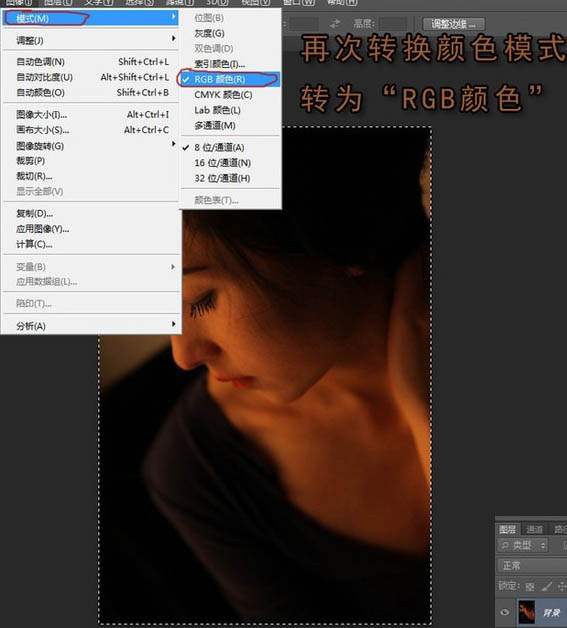
5、按Ctrl+ V 粘贴图层。

6、减低填充百分比,图例为66%。

7、按Ctrl+ E 合并图层。

学习 · 提示
相关教程
关注大神微博加入>>
网友求助,请回答!







